Canvada Kolaj Nasıl Yapılır

Kolajlar reklamcılıkta trend oluyor çünkü daha akılda kalıcı kampanyalar oluşturmaya yardımcı oluyorlar. İster kişisel fotoğraf paylaşımı için kolaj yapmak isteyin, ister
Google Chrome günümüzün en popüler web tarayıcısıdır. Belki nasıl kullanılacağını zaten biliyorsunuzdur, ancak öğrenciyseniz aşağıdaki Chrome kullanımına ilişkin ipuçlarını göz ardı etmeyin .

Google Chrome kullanımına ilişkin öğrencilerin bilmesi gereken ipuçları
Tarayıcınızı kurmanın ilk adımı , çalışmaya ve araştırmaya uygun bir Chrome profili oluşturmaktır . Bu şekilde, öğrenme verimliliğini artırmak için yalnızca ilgili uzantıları yükleyebilir, yer işaretlerini düzenli tutabilir ve Chrome ayarlarını optimize edebilirsiniz.
Ayrıca, tüm bilgilerinizi ve kişisel gezinmenizi özel bir profile kaydettiğinizde, tarayıcı ekranınızı sanal toplantılarda paylaşırken hassas bir şeyi paylaşma riskini almak zorunda kalmazsınız.
Yeni bir profil oluşturmak için şu adımları izleyin:
1. Sağ üst köşedeki profil simgesine tıklayın.
2. Diğer profiller'de Ekle'yi tıklayın .
3. E-posta ile oturum açın veya Hesap olmadan devam et seçeneğine tıklayın .
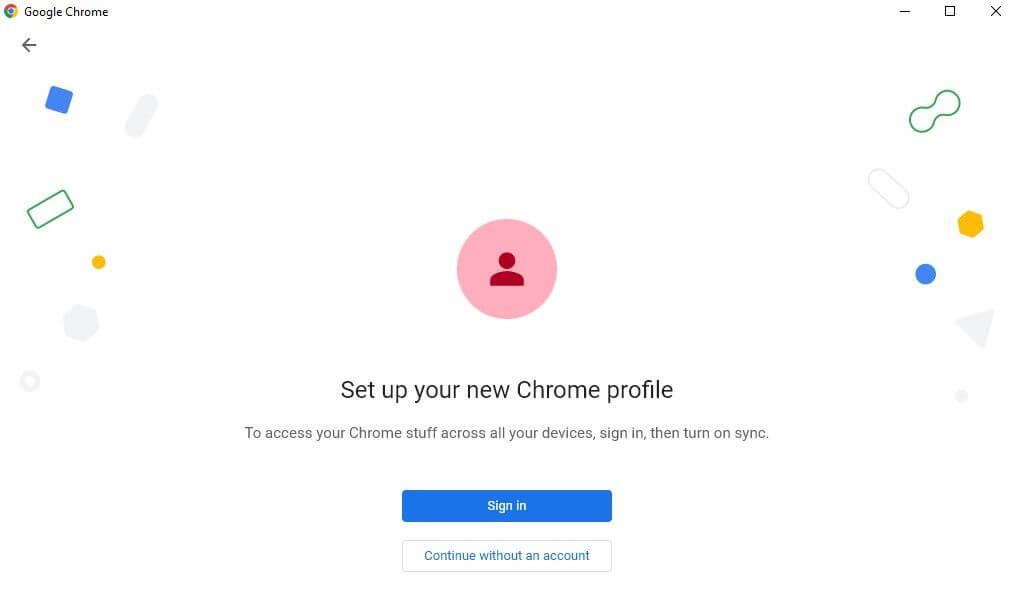
4. Profiliniz için bir kullanıcı adı ve avatar seçin ve ardından Bitti'ye tıklayın .
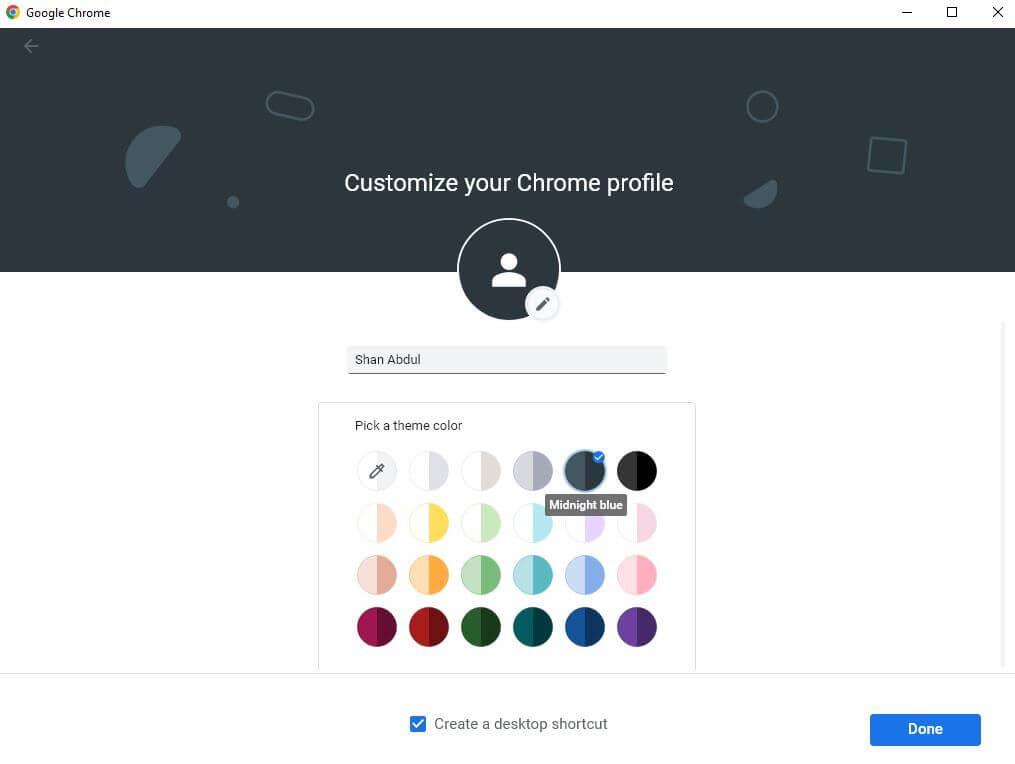
Chrome hesabı oluştururken, kısayolunun masaüstünde görünmesini istiyorsanız Masaüstü kısayolu oluştur kutusunu da işaretlemelisiniz . Oturum açmış bir hesapla Chrome'u başlattıktan sonra tarayıcıya hızlı bir şekilde erişmenize yardımcı olabilir.
Chrome'da hesap oluşturduktan sonra öğrenme için gerekli olan ek uzantıları yüklemelisiniz. Chrome'a uzantının nasıl kurulacağı aşağıdaki gibidir:
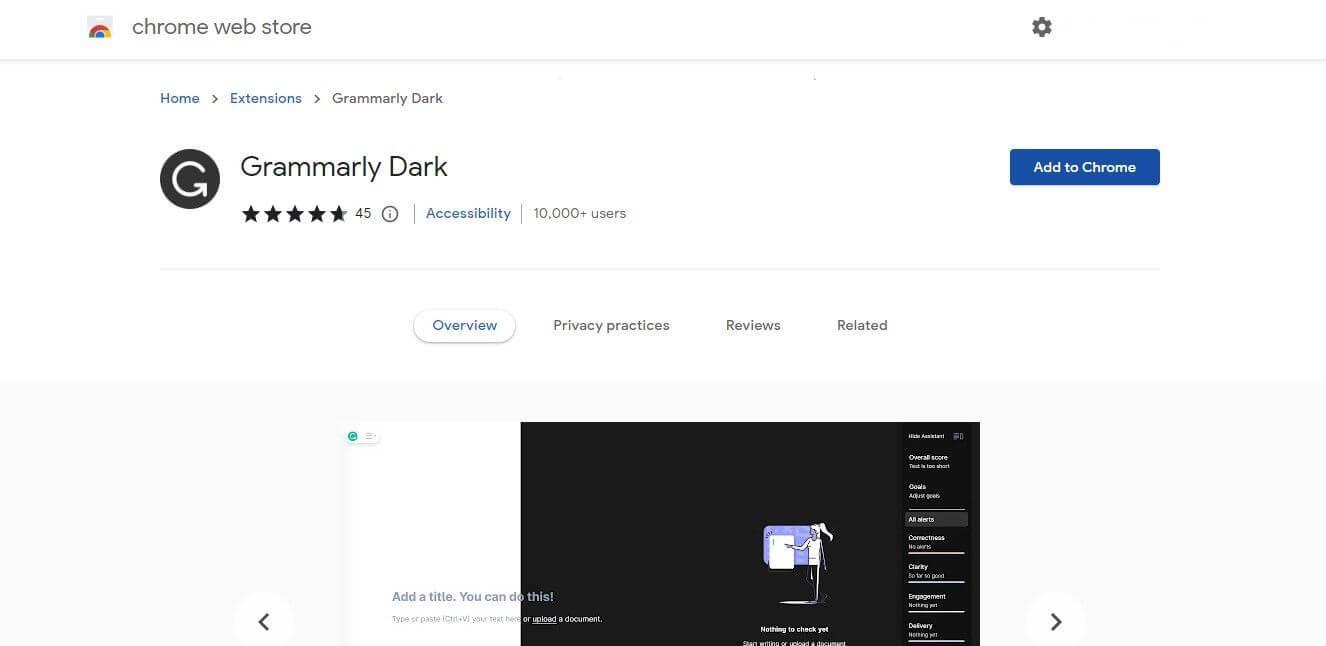
Daha sonra, tarayıcıyı kolay iş yönetimi için yapılandırırken Chrome'daki yer işareti çubuğu özelliklerinden tam olarak yararlanmalısınız.
Bu nedenle, en sık kullandığınız kaynakları toplamaya başlayın ve bunları yer işaretleri çubuğunuza ekleyin. Bu sayede en son ziyaret ettiğiniz sitelere tek tıkla ulaşabilirsiniz, bu da size ciddi bir zaman tasarrufu sağlayacaktır.
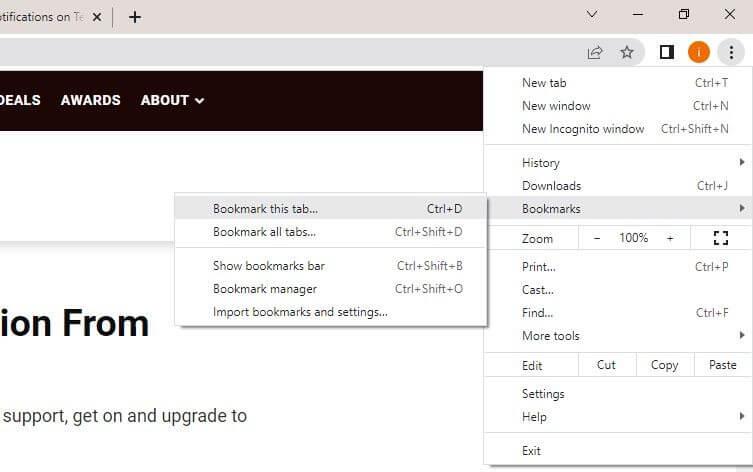
Arama alanının en sağındaki yıldız simgesini veya sağ üst köşedeki 3 dikey nokta simgesini tıklatarak bir sayfaya yer işareti koyabilirsiniz, ardından Yer İmleri > Bu sekmeye yer işareti koy… Ardından, yer işareti eklenmiş bir sayfayı Yer İşaretleri'ne sürükleyip bırakın. çubuk.
Ayrıca, farklı projeler için ayrı klasörler oluşturabilir ve ilgili kaynakların yer imlerini klasörlerin içine kaydedebilirsiniz. Daha sonra her şeyi tek bir yerden yönetmek için bu klasörleri yer işaretleri çubuğunuza ekleyebilirsiniz.
Daha sonra sık kullanılan sekmeleri ayrı gruplara ayırmalısınız. Chrome'un sekme gruplandırma özelliği, yer işaretlerine benzer şekilde çalışarak bir gruptaki tüm sekmeleri aynı anda açmanıza olanak tanır.
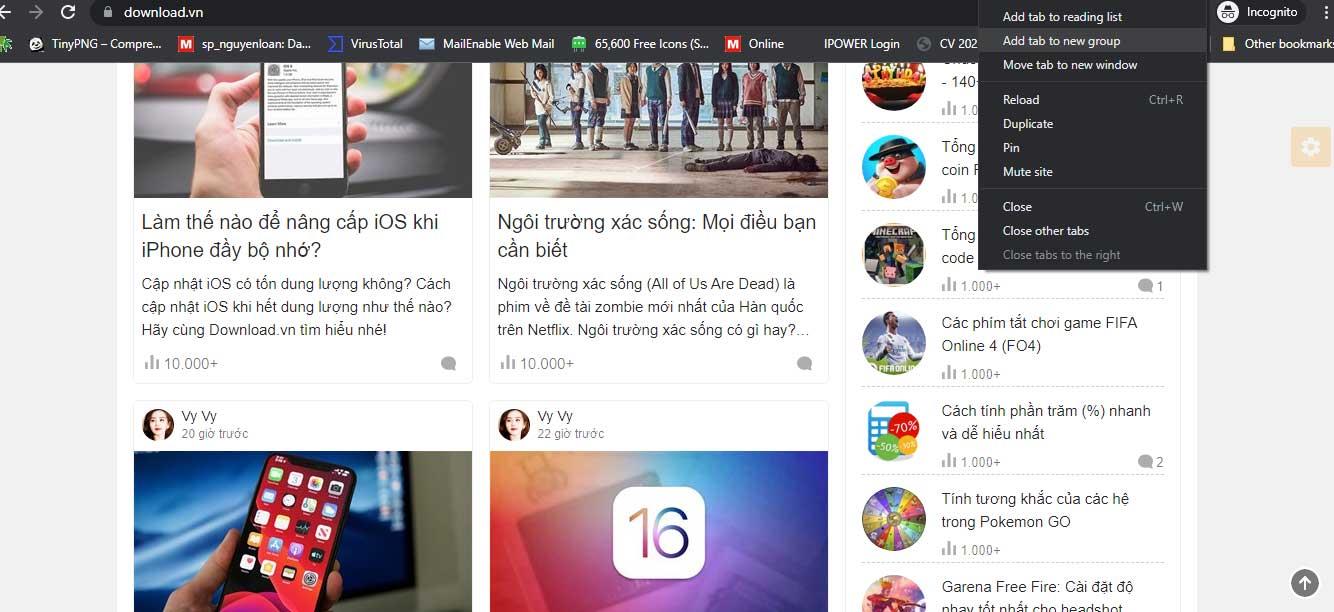
Bu nedenle, okul projeleri için birden fazla sekme oluşturmaktan, ilgili bağlantıları ve kaynakları eklemekten korkmayın. Grup oluşturmak için herhangi bir sekmeyi sağ tıklayın ve ardından Gruba sekme ekle > Yeni grup seçeneğine gidin . Ardından gruba bir ad verin, grup rengini seçin ve Enter tuşuna basın .
Bir grup oluşturduktan sonra Gruba sekme ekle 'yi tıklayıp ilgili grubu seçerek bu gruba sekmeler ekleyebilirsiniz .
Bir sonraki adım Chrome'da senkronizasyonu etkinleştirmektir. Yüklü uzantılar, yer imleri, kayıtlı şifreler, tarama geçmişi vb. gibi tarayıcı verilerini cihazlar arasında eşit şekilde kaydetmenize olanak tanır.
Bu nedenle okuldaki bir bilgisayarı geçici olarak kullanmak istediğinizde, sık kullandığınız tarayıcı ayarlarını kullanmak için hesabınıza giriş yapmanız yeterlidir. Tarayıcıda yapılan değişiklikler aynı hesapla kullandığınız cihazda güncellenir.
Chrome'da senkronizasyonu etkinleştirmek için şu adımları izleyin:
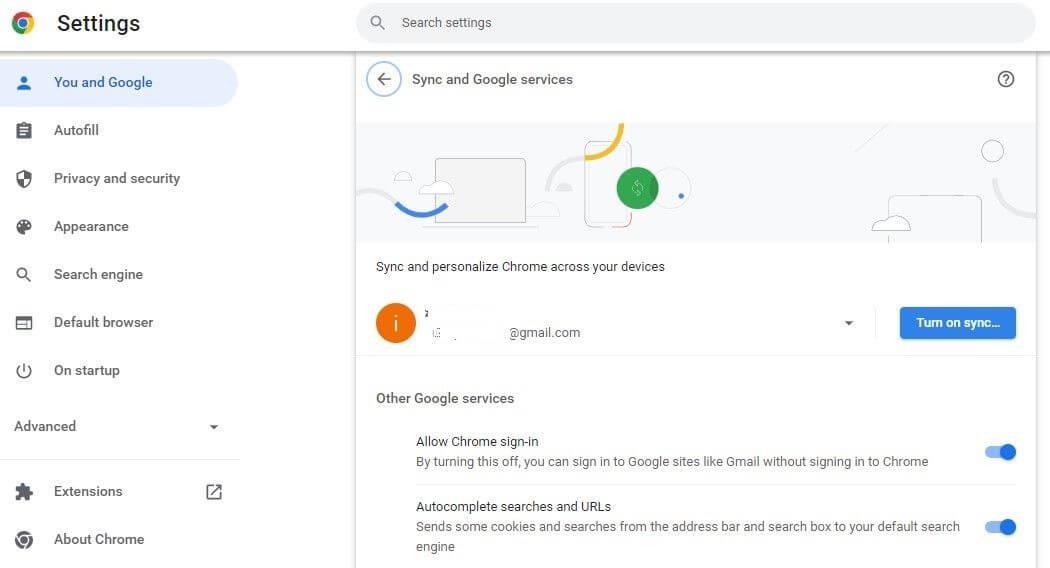
Yukarıda öğrenciler için Google Chrome kullanımına ilişkin temel ipuçları verilmiştir . Umarım makale sizin için faydalıdır.
Kolajlar reklamcılıkta trend oluyor çünkü daha akılda kalıcı kampanyalar oluşturmaya yardımcı oluyorlar. İster kişisel fotoğraf paylaşımı için kolaj yapmak isteyin, ister
Spotify'da en sevdiğiniz şarkıları farklı şekillerde dinlemek istiyorsanız Spotify Aile Planını seçin. Bu hizmete abone olduğunuzda,
Instagram Reel kapakları, hesabınıza sizi bir yaratıcıdan markaya yükselten birleşik bir estetik kazandırabilir. Nereye gideceğiniz konusunda yardıma ihtiyacınız varsa
Popüler Discord oyun botu Mudae, oyuncuların en sevdikleri anime, manga ve video oyunu serilerinden karakterler toplamasına olanak tanıyor. Onlarca büyük anime
Instagram hikayelerinin 24 saatlik bir ömrü vardır ve bu sürenin sonunda profilinizden kaybolurlar. Hikayeniz tekrar ziyaret etmek isteyeceğiniz bazı anıları paylaşıyorsa
Google Formlar çeşitli anketler, anketler, anketler, testler ve daha fazlasını oluşturmanıza olanak tanır. Bazen uzun anketler yapmak bazılarına sıkıcı gelebilir
Mevcut Kindle sürümlerini yansıtacak şekilde Steve Larner tarafından 23 Kasım 2022'de güncellendi. Amazon Kindle, ABD e-kitap okuyucu pazarında kesin liderdir.
İstatistikler ve analizler YouTube'un önemli bileşenleridir. Platform, en çok başarı gösteren videolar da dahil olmak üzere çeşitli başarıları takip ediyor
Bir Antik Kenti bulmak karmaşık olabilir, ancak sunulan ganimetler göz önüne alındığında gezinmeye değer. Wild Güncellemesi ile Antik Şehir eklendi.
Steam öncelikle oyun indirmek ve oynamak için kullanılan bir uygulama olsa da Steam profilleri, oyunla bağlantı kurmanın bir yolu olarak kendini ifade etmenin bir yolu olabilir.
https://www.youtube.com/watch?v=x1-ENWpA5Jc Amazon Prime Video, hizmetini sürekli olarak iyileştirerek, hizmetin iyileştirilmesine yönelik yeni özellikler ve ürünler sunar.
Projelerin verimli ve zamanında tamamlanması için doğru proje yönetimi şarttır. Smartsheet ve Airtable, proje için düşünebileceğiniz iki araçtır
Minecraft tamamen hayatta kalmak için yaratıcılığı kullanmakla ilgilidir. Oyunda yaratıcı kaslarınızı geliştirmenin yeterince takdir edilmeyen yollarından biri de pankartlardır. Onlar değil
Microsoft Surface Pro 6, Microsoft tarafından New York City'deki yıllık etkinliğinde şirketin Surface Pro serisinin devamı olarak duyuruldu. Olacak
Hocaları arasında Mark Zuckerberg ve Steve Ballmer'ı sayabilecek çok fazla üniversite dersi yok. Daha fazlasının olduğu çok fazla üniversite dersi yok
İçeriği iPad panonuza kopyalamak kullanışlıdır çünkü kullanıcılara metin, fotoğraf, video vb. öğelere kolay erişim sağlar. Ancak bilgileri kopyalayabilirsiniz.
KineMaster'ın video düzenleme uygulamasını kullanıyorsanız videoları YouTube'a nasıl yükleyeceğinizi merak ediyor olabilirsiniz. Sonuçta çevrimiçi video paylaşım uygulamasının rakipsiz olduğu ortaya çıktı
“Fortnite” ve “Star Wars” iş birliği, oyunculara özel Güç güçleri ve “Star Wars” görevlerini kazandırdı. Güç güçleri Bölüm 4'te ortaya çıktı,
Roblox, dünyalar yaratmanın yaratıcı ve benzersiz yollarını sunar. Oyun deneyiminizi Roblox'ta ve oyunlarından herhangi birinde paylaşmak istiyorsanız, bir arkadaş eklemek
PlayStation'a daha fazla depolama alanı eklemek, modern oyun boyutlarıyla başa çıkmanıza yardımcı olur. Günümüzün oyunları eskisinden daha büyük ve PS'de çok yer kaplıyor


















